Uvozite nastavitve v brskalnik Mozilla Firefox
Proizvajalci priljubljenih spletnih brskalnikov se trudijo, da se premaknejo v svoj brskalnik, kar je bilo za uporabnika čim bolj udobno. Torej, če se bojite, da preklopite na brskalnik Mozilla Firefox, ker morate ponovno vnesti vse nastavitve, potem so vaši strahovi zaman - če je potrebno, lahko vse potrebne nastavitve uvažate v Firefox iz katerega koli spletnega brskalnika, nameščenega na vašem računalniku.
Uvoz nastavitev v Mozilla Firefox - koristno orodje, ki vam omogoča hitro in udobno preselitev v nov brskalnik. Danes bomo preučili, kako lahko najlažje uvažate nastavitve, zaznamke in druge informacije v Mozilli Firefox iz Fire ali brskalnika drugega proizvajalca, nameščenega v računalniku.
Vsebina
Uvozite nastavitve v Mozilla Firefox iz Mozilla Firefox
Najprej preberite najlažji način za uvoz nastavitev, ko imate Firefox v enem računalniku in želite prenesti vse nastavitve v drug Firefox, nameščen na drugem računalniku.
Za to je najlažje uporabiti funkcijo sinhronizacije, kar pomeni, da ustvarite poseben račun, v katerem so shranjeni vsi podatki in nastavitve. Tako boste namestili Firefox na vse računalnike in mobilne naprave, vsi prenosi podatkov in nastavitve brskalnika bodo vedno na voljo, vse spremembe pa bodo takoj izvedene v sinhronizirane brskalnike.
Če želite konfigurirati sinhronizacijo, kliknite gumb v meniju brskalnika v zgornjem desnem kotu in v pojavnem meniju izberite pojavno možnost »Prijava v sinhronizacijo« .
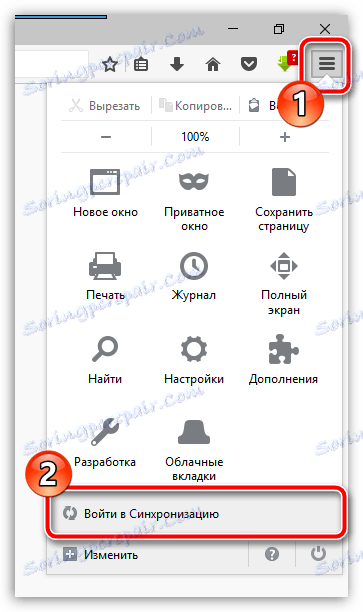
Preusmerjeni boste na stran za avtorizacijo. Če že imate račun za Firefox, kliknite gumb »Prijava« in vnesite podatke o avtorizaciji. Če še nimate računa, ga morate ustvariti s klikom na gumb »Ustvari račun« .
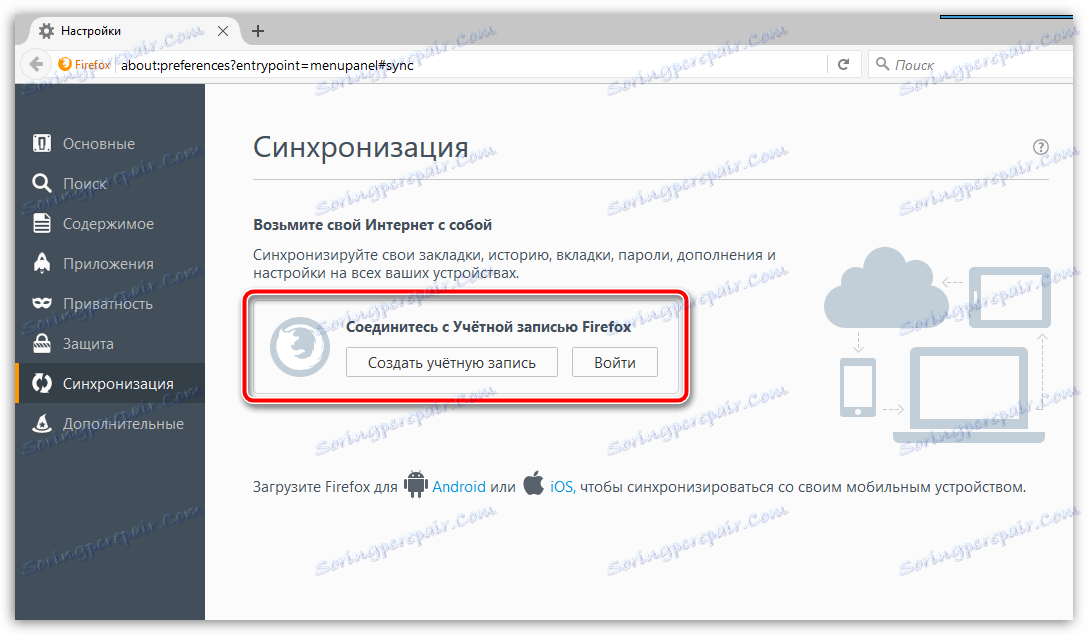
Ustvarjanje računa za Firefox je skoraj trenutna - samo vnesti morate svoj e-poštni naslov, nastaviti geslo in določiti starost. Pravzaprav bo to ustvarilo račun.
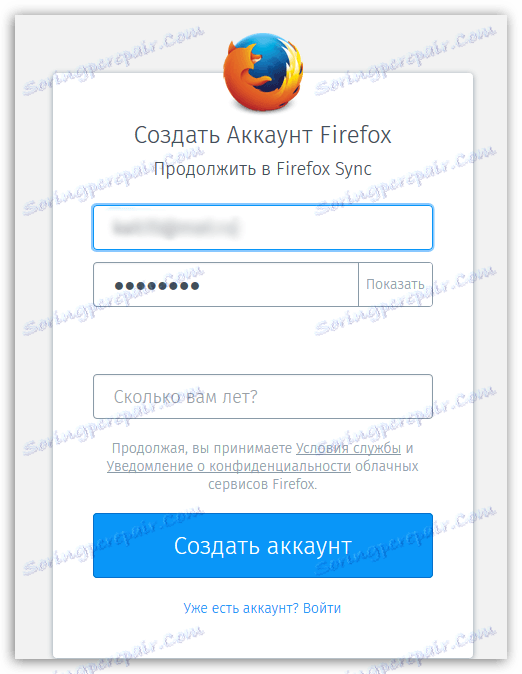
Ko je sinhronizacijski vnos uspešen, se morate prepričati, da bo brskalnik sinhroniziral in konfiguriral Firefox tako, da klikne gumb menija internetnega brskalnika in klikne ime vašega e-poštnega sporočila v spodnjem delu okna, ki se odpre.
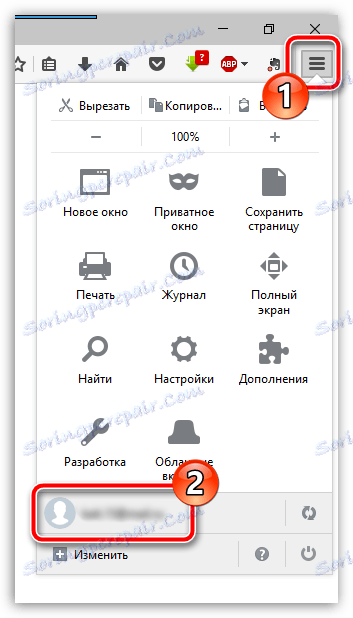
Okno za konfiguracijo sinhronizacije se bo pojavilo na zaslonu, v katerem boste morali poskrbeti, da ste označili polje elementa »Nastavitve« . Postavite vse druge postavke po lastni presoji.
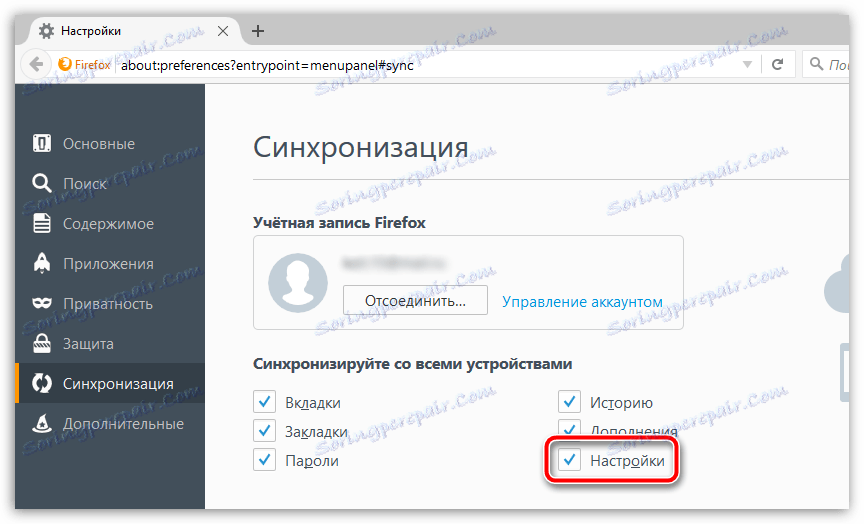
Uvozite nastavitve v Mozilla Firefox iz drugega brskalnika
Zdaj razmislite o situaciji, ko želite prenesti nastavitve v Mozilli Firefox iz drugega brskalnika, ki se uporablja v računalniku. Kot veste, v tem primeru funkcija sinhronizacije ne bo uporabljena.
Kliknite gumb menija brskalnika in izberite razdelek »Dnevnik« .
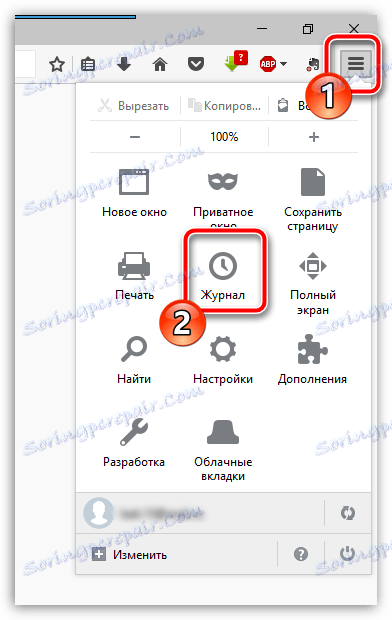
V istem območju okna se prikaže dodaten meni, v katerem boste morali klikniti gumb »Pokaži celoten dnevnik« .
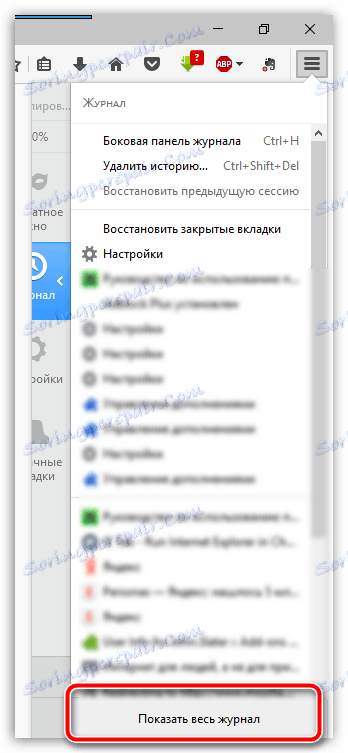
V zgornjem delu okna razširite dodatni meni, v katerem morate označiti element »Uvoz podatkov iz drugega brskalnika« .
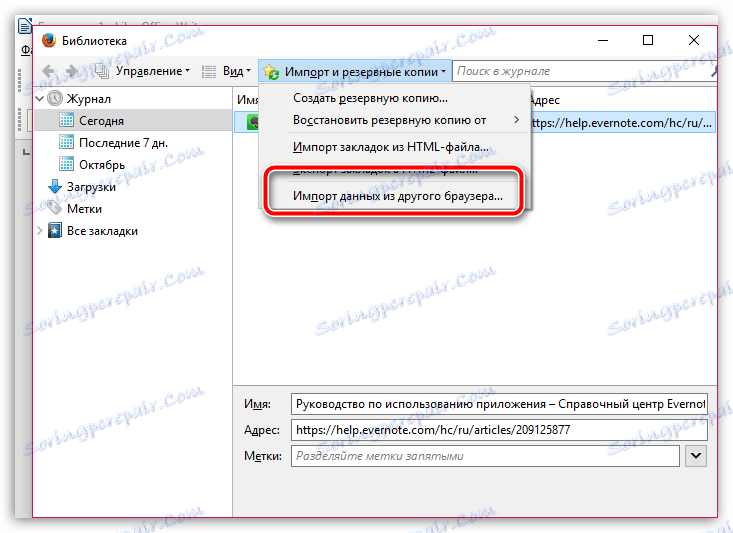
Izberite brskalnik, iz katerega želite uvoziti nastavitve.
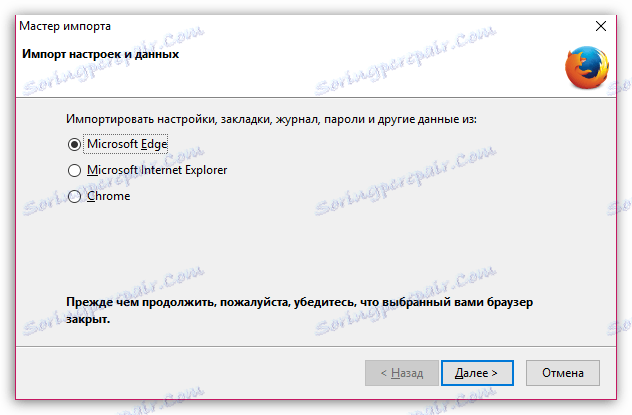
Prepričajte se, da imate ptice v bližini postavke "Internet Settings" . Vse druge podatke po lastni presoji in dokončanje postopka uvoza s klikom na gumb "Naprej" .
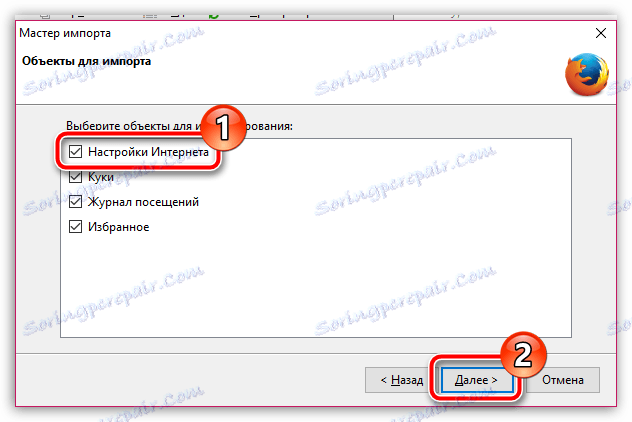
Postopek uvoza se bo začel, kar je odvisno od količine uvoženih podatkov, vendar praviloma ne bo treba čakati dolgo. Od zdaj naprej ste vse nastavitve premaknili v brskalnik Mozilla Firefox.
Če imate še vedno vprašanja glede uvoznih nastavitev, jih prosite v komentarjih.